La eSIM no funciona en el iPhone: cómo solucionarlo
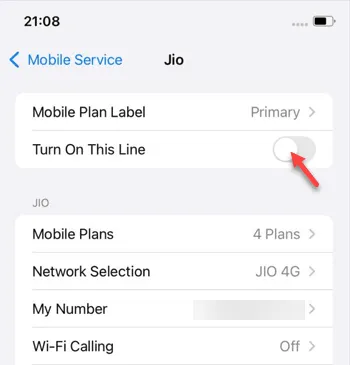
¿La eSIM no funciona en tu iPhone? La eSIM es útil para los usuarios de Apple Watch, ya que no necesitan usar una tarjeta SIM física con su reloj y pueden utilizar el mismo identificador de llamadas para ambos dispositivos. Pero, si la función eSIM ha dejado de funcionar en tu iPhone, debes seguir estos pasos para solucionar ese problema.
¿Por qué eSIM no funciona en tu iPhone?
El motivo por el que no puedes usar la eSIM es que, a diferencia de la SIM física, la eSIM depende del perfil que te proporcione el operador que estés usando. Por lo tanto, si hay una pequeña disparidad en la configuración de la eSIM o si los perfiles de la eSIM están dañados, la eSIM no funcionará.
Hemos analizado tanto las principales causas de este problema como las soluciones más sencillas para solucionarlo. Por lo tanto, sigue cada paso con atención y tendrás la eSIM funcionando en un abrir y cerrar de ojos.
Solución 1: Deshabilitar y habilitar la SIM en la línea
Intente deshabilitar la función ‘Activar SIM en esta línea’ y volver a habilitarla.
Paso 1 – Primero, debes ir a la página de Configuración .
Paso 2 – Allí, abra el “ Servicio móvil ” para abrirlo.
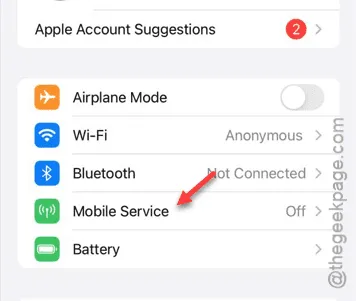
Paso 3 – Busca el perfil de la eSIM. El que tiene el signo “🅿” es tu SIM física.
Paso 4 – Entonces, abre el perfil eSIM.
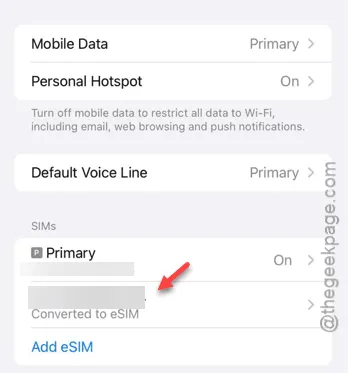
Paso 5 – En la misma página, toque la opción “ Activar esta línea ”.
Paso 6 – Ahora, si ves que la función ya está habilitada, deshabilítala .
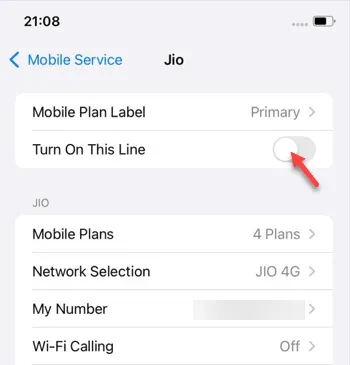
Paso 7 – A continuación, vuelva a habilitarlo .
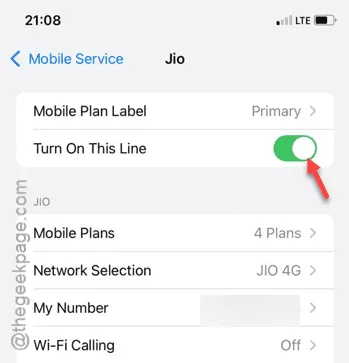
Sal de la página de perfil de la tarjeta SIM. Intenta hacer una llamada desde tu iPhone. Observa si aparecen o no las barras de red.
Solución 2: eliminar la eSIM
Si aún no puedes usar la eSIM en tu iPhone, lo que puedes hacer es eliminar el perfil eSIM y volver a registrar el mismo.
Paso 1 – Una vez más, vaya a la pestaña Configuración .
Paso 2 – Cargue la configuración de “ Servicio móvil ”.
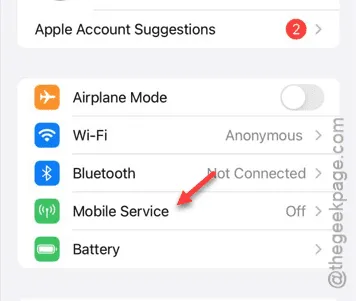
Paso 3 – A continuación, vaya al perfil eSIM .
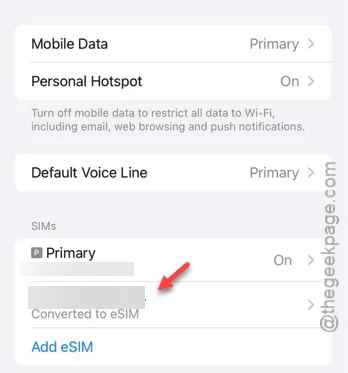
Paso 4 – Desplácese hacia abajo y toque la opción “ Eliminar eSIM ”.
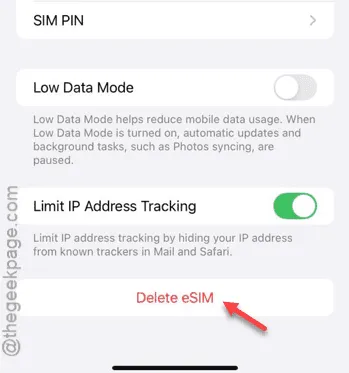
Ignore cualquier mensaje de advertencia y elimine el perfil eSIM.
La siguiente parte del proceso requiere que utilices la función “ Convertir a eSIM ” en la página de Servicio móvil.
De esta forma, la eSIM se activará en tu dispositivo. Por lo tanto, comprueba si puedes usar la eSIM o no.



Deja una respuesta